飞利浦显示器黑屏怎么解决
如何解决电脑黑屏问题排查和修复方法

如何解决电脑黑屏问题排查和修复方法如何解决电脑黑屏问题——排查和修复方法电脑黑屏问题是许多电脑用户在使用过程中经常遇到的一个烦恼。
当电脑屏幕变得黑暗,没有任何显示或光亮时,用户无法正常使用电脑,不仅影响工作效率,还可能导致重要数据丢失。
本文将介绍一些常见的排查和修复方法,帮助用户解决电脑黑屏问题。
一、硬件排查1. 检查电源连接:首先,确保电源线连接牢固且正常工作。
可以尝试重新插拔电源线,或者更换一条可靠的电源线。
2. 检查硬件连接:检查显示器与电脑主机之间的连接是否牢固,确保信号传输正常。
可以尝试重新插拔连接线,或者更换一条新的连接线。
3. 检查硬件故障:如果以上两种方法都无法解决问题,可能是硬件故障引起的。
可以将显示器连接到其他电脑上测试,或者将其他可靠的显示器连接到当前电脑上。
如果显示器在其他设备上正常工作,那么可能是电脑其他硬件的问题,可以考虑请专业维修人员进行检修。
二、系统排查1. 检查电脑运行状态:在电脑黑屏的情况下,可以通过听声音来初步判断电脑是否正常运行。
如果电脑启动过程中有连续的嘟嘟声,可能是内存条或显卡等硬件问题。
如果电脑完全没有声音,可能是电源或主板等硬件问题。
2. 进入安全模式:尝试进入安全模式,看能否正常显示。
进入安全模式的方法是在电脑开机启动时按下F8键或Shift键不放,然后选择“安全模式”。
如果能够进入安全模式,可能是系统出现了某些问题,可以尝试进行系统修复。
3. 修复系统错误:在安全模式下,可以尝试使用系统自带的修复工具进行修复,如Windows系统的“系统还原”或“修复工具”。
也可以通过重装操作系统的方式解决问题,但这将导致数据丢失,请提前备份重要数据。
4. 检查驱动程序:有时候电脑黑屏问题是由于驱动程序的错误或冲突导致的。
可以尝试升级或重新安装显卡驱动、声卡驱动等,来解决问题。
5. 病毒扫描:黑屏问题也可能是由于病毒感染引起的。
及时进行病毒扫描,清除电脑中的恶意软件,可以解决许多问题。
电脑显示器黑屏的故障排查方法

电脑显示器黑屏的故障排查方法电脑显示器作为人们日常工作和娱乐的重要工具,经常出现的问题之一就是显示器出现黑屏现象。
黑屏不仅影响用户的正常使用,还可能暗示着显示器的硬件问题。
为了解决这一问题,本文将介绍几种常见的电脑显示器黑屏的故障排查方法,以帮助用户更好地解决问题。
一、检查连接线是否松动检查连接线是解决电脑显示器黑屏问题的首要步骤。
首先,确保连接线的两端都插紧了,特别是显示器和电脑主机之间的连接线。
其次,检查连接线是否受损,如果连接线损坏,及时更换。
二、尝试调整亮度和对比度有时,电脑显示器的亮度和对比度不正确也会导致黑屏问题。
尝试使用显示器上的亮度和对比度按钮进行调整,看看是否能够恢复正常显示。
同时,确保显示器的电源开关处于开启状态。
三、检查电源线和电源接口电源线和电源接口也是导致电脑显示器黑屏的常见原因之一。
确保电源线的两端都插紧了,并检查电源接口是否受损。
如果发现电源接口有问题,建议更换电源线或者维修电源接口。
四、尝试使用其他电脑主机连接显示器如果以上方法无效,可以尝试使用其他电脑主机连接同一台显示器。
如果显示器能够正常显示,那么问题可能出现在原本的电脑主机上。
此时,可以考虑检查电脑主机的显卡或者更换显卡驱动程序。
五、检查显示器的硬件故障如果以上方法仍然无效,那么可能是显示器自身存在硬件故障。
这时候建议将显示器送往专业的售后维修点维修,或者联系品牌厂商进行咨询。
值得一提的是,如果显示器还在保修期内,建议利用保修提供的维修服务。
六、备份数据并进行重装系统有时,电脑主机的操作系统问题也会导致显示器黑屏。
如果怀疑是操作系统问题引起的显示器黑屏,建议先备份重要数据,然后进行系统重装。
在重装系统之前,可以先尝试通过安全模式进入系统,以确保是否是操作系统的问题。
七、寻求专业技术支持如果以上方法均无效,或者用户不具备相关的技术能力进行排查,建议寻求专业技术支持。
可以联系电脑维修店或者与相关厂商客服进行沟通,向他们咨询问题并寻求解决方案。
解决电脑黑屏问题的六个步骤

解决电脑黑屏问题的六个步骤在使用电脑的过程中,我们可能会遇到电脑黑屏的问题,这给我们的正常使用带来了很大的困扰。
下面将介绍六个解决电脑黑屏问题的步骤,希望能帮助您解决这个麻烦的问题。
第一步:排除外部连接问题首先,在遇到电脑黑屏的情况下,我们需要检查外部连接是否正常。
这包括电源线、显示器线缆等。
我们可以先检查这些线缆是否插好,是否有松动的地方。
如果存在问题,只需重新插好相关线缆即可,这很有可能解决电脑黑屏问题。
第二步:重启电脑如果第一步没有解决问题,我们可以尝试重启电脑。
有时候,电脑的系统可能会遇到一些故障,导致黑屏。
通过重启电脑,可以尝试重新加载系统并修复故障。
在重启电脑之前,建议先关闭电源开关,等待几秒钟后再重新打开。
第三步:进入安全模式如果重启电脑还无法解决黑屏问题,我们可以进入安全模式。
安全模式是一种只加载必要驱动程序和系统服务的模式,可以帮助我们识别和解决某些软件或驱动程序引起的问题。
进入安全模式的方法因操作系统而异,可以通过在开机启动界面按下相应的快捷键进入。
第四步:检查硬件问题如果在安全模式下仍然出现黑屏问题,我们需要检查电脑的硬件是否有故障。
我们可以尝试拔下内存条或显卡,并重新插回,确保它们与主板连接良好。
另外,清理灰尘和风扇也是必要的,因为过热可能是导致电脑黑屏的原因之一。
第五步:重装操作系统如果经过前面的步骤仍然没有解决黑屏问题,那么我们可以考虑重新安装操作系统。
首先,备份重要数据,并准备一个安装介质,如光盘或USB。
然后,进入启动菜单或BIOS设置中,选择从安装介质启动电脑,按照安装向导的步骤重新安装操作系统。
第六步:寻求专业帮助如果以上步骤都无法解决黑屏问题,那么可能存在更严重的硬件故障或软件问题。
此时,建议寻求专业人士的帮助,如联系电脑维修技术支持或将电脑送到专业维修中心进行检修。
总结:解决电脑黑屏问题可以按照以下六个步骤进行操作:首先排除外部连接问题,然后尝试重启电脑,并进入安全模式。
显示器突然不亮了主机正常,重启就好了-概述说明以及解释
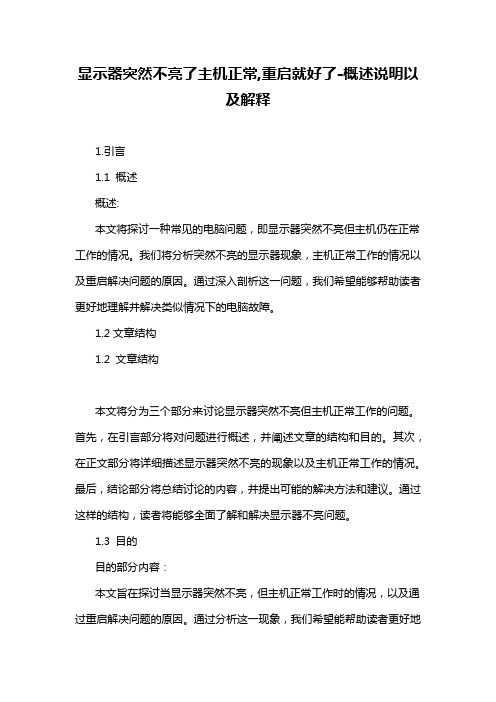
显示器突然不亮了主机正常,重启就好了-概述说明以及解释1.引言1.1 概述概述:本文将探讨一种常见的电脑问题,即显示器突然不亮但主机仍在正常工作的情况。
我们将分析突然不亮的显示器现象,主机正常工作的情况以及重启解决问题的原因。
通过深入剖析这一问题,我们希望能够帮助读者更好地理解并解决类似情况下的电脑故障。
1.2文章结构1.2 文章结构本文将分为三个部分来讨论显示器突然不亮但主机正常工作的问题。
首先,在引言部分将对问题进行概述,并阐述文章的结构和目的。
其次,在正文部分将详细描述显示器突然不亮的现象以及主机正常工作的情况。
最后,结论部分将总结讨论的内容,并提出可能的解决方法和建议。
通过这样的结构,读者将能够全面了解和解决显示器不亮问题。
1.3 目的目的部分内容:本文旨在探讨当显示器突然不亮,但主机正常工作时的情况,以及通过重启解决问题的原因。
通过分析这一现象,我们希望能帮助读者更好地理解显示器故障的可能原因和解决方法,提高用户对计算机硬件故障排查的能力,以保证计算机系统的稳定性和可靠性。
同时,我们还将就可能的解决方法提出建议,帮助用户更加高效地应对类似问题。
2.正文2.1 突然不亮的显示器现象在使用电脑的过程中,突然发现显示器不亮是一种比较常见的问题。
这种情况一般会让人感到困惑和焦虑,因为在显示器不亮的情况下,无法正常使用电脑进行工作或娱乐。
显示器突然不亮可能表现为黑屏、无信号、闪烁等情况。
当用户打开电脑时,显示器没有显示任何内容,屏幕变得漆黑,看起来就像是关机的状态。
这种情况通常会让人觉得显示器出现了故障,或者是连接线有问题。
除了黑屏外,有时候显示器可能会显示“无信号”或“信号丢失”的提示。
这时候可能是显示器没有接收到来自主机的信号,或者信号传输出现了问题。
此外,显示器闪烁也是一种突然不亮的表现。
闪烁的显示器会让人感到眼花缭乱,无法正常使用。
闪烁的原因可能有很多,比如刷新率设置不正确、驱动问题等。
电视黑屏简单的处理方法

电视黑屏简单的处理方法电视是我们生活中常见的娱乐设备,但有时候我们可能会遇到电视黑屏的问题。
当电视黑屏时,我们可以采取一些简单的处理方法来解决这个问题。
我们可以检查电视的电源线是否插好,确保电视有足够的电力供应。
有时候电视黑屏可能是因为电源线松动或断开导致的,所以我们可以尝试重新插拔电源线来解决问题。
如果电源线正常,我们还可以检查电视的遥控器是否正常工作。
有时候电视黑屏可能是因为遥控器的故障导致的,我们可以更换遥控器的电池或者尝试使用其他遥控器来测试电视是否能正常工作。
如果电源线和遥控器都没有问题,我们可以检查电视的输入源是否选择正确。
有时候电视黑屏可能是因为输入源选择错误导致的,我们可以按下电视遥控器上的“输入”或者“source”按钮,然后选择正确的输入源来解决问题。
除了以上几种常见的处理方法,我们还可以尝试将电视断电重启。
有时候电视黑屏可能是因为电视程序崩溃或者缓存问题导致的,我们可以将电视断电一段时间后再重新插上电源,然后尝试开机来解决问题。
如果以上方法都没有解决问题,我们可以尝试调整电视的亮度和对比度设置。
有时候电视黑屏可能是因为亮度或者对比度设置过低导致的,我们可以按下电视遥控器上的亮度或者对比度按钮,逐渐调整到合适的值来解决问题。
我们还可以尝试更新电视的固件。
有时候电视黑屏可能是因为固件版本过旧导致的,我们可以通过电视菜单中的“系统更新”选项来检查是否有新的固件版本可用,然后按照提示进行更新。
如果以上方法都没有解决问题,我们可以尝试联系电视的售后服务中心或者请专业人士进行维修。
他们可能能够提供更专业的帮助和解决方案。
当电视黑屏时,我们可以采取一些简单的处理方法来解决问题。
首先,检查电源线是否插好,然后检查遥控器是否正常工作,接着检查输入源是否选择正确,然后尝试断电重启,调整亮度和对比度设置,更新固件,最后联系售后服务中心或者请专业人士进行维修。
通过这些方法,我们有可能解决电视黑屏的问题,让我们的电视重新恢复正常工作。
飞利浦显示器黑屏怎么解决

飞利浦显示器黑屏怎么解决你们知道显示器黑屏怎么办吗?下面是店铺带来飞利浦显示器黑屏怎么解决的内容,欢迎阅读!飞利浦显示器黑屏解决方法:由于显示器自身的原因而不能正常工作造成的黑屏,如显示器的电源线有问题,电源插头接触不良(注意:两头都有可能),电源开关坏,显示器内部电路故障等。
PC机使用的显示器采用的15针D形插头的连接方式,其中的第13,14针是行场同步信号,显示器通过判断这两个信号的有无来决定是否打开灯丝和高压的供电通路,同时这两个信号通过对信号的正负极性组合及行频的不同,来做为显示模式的传送信号。
如果行场信号二者缺一时,这时显示器的电源指示灯为绿色,但是没有图像显示;如果全缺时,显示器的电源指示灯为橙色,没有图像显示。
对于这种情况主要检查显示器信号线的D形插头是否有断针,歪针或短针情况,再者就是信号线内部有断线。
解决方法是更换优质的信号线。
我们在电脑的CMOS设置里的电源管理里就有一项“VideooffMethod”其中的“V/HSYNC+BLANK,BlankScreen,DPMS”三种选项,其中的第一个就是选择显卡输出行场信号来控制显示器的节能模式。
与显示器最有直接关联的就是显卡,如果显卡没有信号送出或有信号送不出去时,这时显示器当然不会亮了。
在实际使用中,显卡与主板不兼容,显卡的信号输出插座接触不好或松动,再有就是显卡损坏,显卡与主板的AGP插槽接触不好,这些都会造成显示器不亮。
对此类故障的排除,需要仔细有耐心,认真检查显卡与主板的接触情况,是否存在接触不稳定的现象。
对于不兼容的情况,只能根据经验和资料来判断。
大家在配机的时候总是在CPU,内存上多花银子,而在电源上却总是扣门的很。
可是电源做为电脑所有部件的动力源泉,如果它出了问题,其他部件还能正常工作吗?大家一般都知道,如果电源有故障时,主机会有连续短促的“嘀”声报警,并且显示器不亮。
不过,也有一声不吭的时候,最后查来查却,竟然是电源的问题。
电视机黑屏的解决方法
电视机黑屏的解决方法电视机黑屏是我们在使用电视时可能遇到的一个常见问题,这个问题可能由多种原因造成,例如信号问题、设置问题、线路问题等。
接下来,我将为大家介绍一些常见的解决方法,帮助大家解决电视机黑屏的困扰。
1. 检查电源和线路连接我们需要确保电视的电源线已经插好,并且电源正常工作。
可以尝试拔插电源线,或者换一个插座进行尝试。
同时,还需要检查信号线(如HDMI、AV线等)是否连接到正确的接口上,确保线路连接稳固。
2. 检查遥控器和电视机的设置有时候,电视机黑屏可能是由于遥控器或电视机的设置问题造成的。
首先,我们可以尝试按下遥控器上的“电源”按钮,确保电视机处于开机状态。
其次,可以检查遥控器上的音量调节按钮,确保音量未被调至静音或过低的状态。
此外,还可以通过菜单键或设置键进入电视机的设置界面,检查图像设置是否正确,如亮度、对比度等参数是否被调至过低的状态。
3. 检查信号源和信号线电视机黑屏可能是由于信号源问题造成的。
我们可以尝试切换到其他信号源(如有线电视、机顶盒、游戏机等),并调整信号源的输入模式,如HDMI1、HDMI2等。
同时,还需要检查信号线是否连接稳固,如有损坏需要更换。
4. 检查电视机的背光和电视板如果电视机黑屏,但可以听到声音,那么可能是由于背光故障造成的。
可以尝试在一个光线较暗的环境下,用手电筒照射电视屏幕,如果能够看到映射出来的图像,那么可能是背光故障。
此时,需要联系专业的维修人员进行检修和更换。
5. 检查电视机的固件更新有时候,电视机黑屏问题可能是由于固件过旧或不匹配造成的。
我们可以尝试在电视机的设置界面中查找固件更新选项,并进行固件的升级。
升级完成后,重新启动电视机,看是否能够解决黑屏问题。
6. 联系专业维修人员如果以上方法都没有解决电视机黑屏问题,那么可能是由于硬件故障造成的。
此时,建议及时联系专业的维修人员进行检修和维修。
总结起来,电视机黑屏可能由于电源和线路连接问题、遥控器和电视机的设置问题、信号源和信号线问题、背光故障、固件更新问题等多种原因造成。
飞利浦HDI—4000彩超故障排除
一、飞利浦HDI—4000彩超显示器黑屏故障
故障维修:机器正常工作后关机,再开机,主机面板指示灯亮,键盘控制有效,但显示器黑屏。
故障排除:主机键盘控制有效,说明主机工作正常,显示器黑屏,可能的原因:
①主机未有视频信号输出到主显示器上,使显示器出现黑屏。
②显示器本身故障,使屏幕不亮变成黑屏。
③显示器工作需12V直流工作电源,是由主机提供,若主机供不出12V 直流工作电源,显示器也将变成黑屏。
由最简单的检查开始,首先测显示器供电端子,电压表显示电压为0V,这就是说显示器黑屏是由于没有直流工作电压引起,所以查电源板PSM,查到主机开关电源箱内12V供显示器工作电压的开关管开路,造成不能有正常的电压输出,更换一个同样型号的晶体管后,试机有12V输出电源,显示器黑屏故障排除。
彩超工作正常。
二、飞利浦HDI—4000彩超地线不良故障
故障现象:机器启动正常,各控制键可控,但在彩色条件下,图像不清楚,分辨血流图很困难。
故障排除:主机能够正常启动,2D黑白图像尚好,只是在彩色条件下图像不太清楚,这里有机器的原因,同样有客观环境的影响,首先为彩超机做了自检,自检的结果没发现故障。
在检查过程中,分别转换使用了机器所带的三个探头,发现三个探头都不同程度的存在干扰。
是否因彩超机工作环境不好还是电源不好造成的。
于是用万用表测试稳压器交流输出电压为220V正常,但在测量电源零线与接地保护线之间竞有39V交流电压,而且这个电压很不稳定,不时在变,高时超过40多伏。
检查地线的连接,发现这个地线与医院供电系统的零线相连,重新为机器做了合格的地线,彩超机工作正常。
显示器黑屏无信号但主机在运行的原因和解决办法
显示器黑屏无信号但主机在运行的原因和解决办法当我们打开计算机时,经常会遇到显示器黑屏无信号的情况。
这种情况可能由多种原因引起,包括硬件故障、连接问题或软件配置错误。
在本篇文章中,我们将分析几个可能的原因,并提供相应的解决办法。
1.连接问题:最常见的原因是显示器与主机之间的连接问题。
首先,确保显示器电源线连接正常,显示器的电源指示灯亮起。
接下来,检查显示器与主机之间的视频连接线是否牢固插入,并确保使用正确的连接接口。
如果使用了多个显示器,请检查所有连接线。
解决方法:检查所有连接线,确保它们牢固插入。
如果使用了多个显示器,请逐一检查每个连接线。
2.显卡问题:显示器无信号问题也可能是由于显卡故障造成的。
可以在主机上检查显卡是否正常工作。
解决方法:首先,确保显卡插槽与显卡连接正常。
其次,检查显卡是否正常工作。
可以尝试重新安装显卡驱动程序或更换显卡进行测试。
3.内存问题:显示器黑屏无信号问题也可能是由于内存故障引起的。
内存故障可能导致系统无法正常启动。
解决方法:首先,尝试重新插拔内存条,确保它们正确插入。
然后,检查内存条是否正常工作。
可以尝试重新安装内存条或更换故障的内存条来解决问题。
4.BIOS设置错误:错误的BIOS设置可能导致显示器无信号问题。
如果更改了BIOS设置,可能会导致显示器无法正常工作。
解决方法:可以尝试恢复BIOS默认设置或重置BIOS来解决问题。
具体方法可以参考主板的说明手册。
5.电源问题:电源问题也可能导致显示器无信号问题。
解决方法:首先,确保主机电源线插入正常,并确保电源开关处于打开状态。
其次,检查主机电源是否正常工作。
可以尝试更换电源以解决问题。
6.操作系统问题:操作系统错误也可能导致显示器无信号问题。
例如,错误的显示设置可能导致显示器无法正常工作。
解决方法:启动计算机时,尝试按下F8键进入安全模式,然后更改显示设置。
如果无法进入安全模式,可以尝试使用操作系统安装光盘进行修复。
7.显示器故障:最后,显示器本身可能出现故障,例如损坏的背光灯或显示器面板。
飞利浦电视维修:电视黑屏维修
电视黑屏,这样的故障问题其实是比较常见的电视故障,只要掌握了基本的原因就可以找到解决的方法,也可以找专业的维修师傅上门检修,下面就跟着一起来了解一下具体的故障排查步骤吧!飞利浦电视黑屏是电视的一种故障现象,也是最常见的,表现为无图像。
电视屏幕变黑是什么原因,电视黑屏一般主要有两种情况;一是没有图像,有声音,电视屏幕不亮;另一种是没有图像,也没有声音,电视屏幕亮。
这两种状况是最常见的黑屏现象。
电视机黑屏还可能是指其他一些现象,如HDMI输入无图像;USB输入无图像;AV/S/HDTV输入无图像;VGA输入无图像等现象。
电视屏幕变黑故障原因:此外还包括屏幕上只有一条水平亮线;屏幕上只有红/绿/蓝单色;屏幕上只有一条垂直亮线;MITV无图像;屏幕上有回扫亮线;屏幕的局部无图像等等状况。
电视黑屏故障原因:这时需要将显示器连接到主机上进行开机的检查,当你靠近屏幕时就能够发现屏幕显示出很微暗的图像,这就能证明驱动板的信号处理这一部分是正常的,那么电视机出现问题的原因就是驱动背光的高压控制板开关的功能电路出现故障,只要将功能电路的故障排除就能恢复电视的画面了。
如何解决电视黑屏,拿出电视机遥控器,检查遥控器上是否有“伴音”按键,有的话对着电视操作。
(伴音按键功能是电视可实现只播放声音关闭显示屏的功能,此功能打开后会出现电视黑屏却有声音的现象)电源电路不正常引起,表现为按面板时按键无任何反应,指示灯不亮。
如何解决电视黑屏,先查12V电压正常否,跟着查5V电压,因为A/D驱动板的信号处理部分的芯片的工作电压都是5V,所以查找开不了机的故障时,先用万用表测量5V电压,如果没有5V电压或者5V电压变得很低,那么一种可能是电源电路输入级出现了问题,也就是说12V转换到5V的电源部分出了问题。
电视黑屏处理方法:将电压拉的过低,或者是后级的信号处理器出现了问题,部分电路损坏。
这时就需要将有问题的元件逐一的进行排除检查出有问题的元件,替换掉故障元件,电压就能够恢复正常了。
- 1、下载文档前请自行甄别文档内容的完整性,平台不提供额外的编辑、内容补充、找答案等附加服务。
- 2、"仅部分预览"的文档,不可在线预览部分如存在完整性等问题,可反馈申请退款(可完整预览的文档不适用该条件!)。
- 3、如文档侵犯您的权益,请联系客服反馈,我们会尽快为您处理(人工客服工作时间:9:00-18:30)。
飞利浦显示器黑屏怎么解决
飞利浦显示器黑屏解决方法:
由于显示器自身的原因而不能正常工作造成的黑屏,如显示器的电源线有问题,电源插头接触不良(注意:两头都有可能),电源开关坏,显示器内部电路故障等。
pc机使用的显示器采用的15针d形插头的连接方式,其中的第13,14针是行场同步信号,显示器通过判断这两个信号的有无来决定是否打开灯丝和高压的供电通路,同时这两个信号通过对信号的正负极性组合及行频的不同,来做为显示模式的传送信号。
如果行场信号二者缺一时,这时显示器的电源指示灯为绿色,但是没有图像显示;如果全缺时,显示器的电源指示灯为橙色,没有图像显示。
对于这种情况主要检查显示器信号线的d形插头是否有断针,歪针或短针情况,再者就是信号线内部有断线。
解决方法是更换优质的信号线。
我们在电脑的cmos设置里的电源管理里就有一项“videooffmethod”其中的“v/hsync+blank,blankscreen,dpms”三种选项,其中的第一个就是选择显卡输出行场信号来控制显示器的节能模式。
与显示器最有直接关联的就是显卡,如果显卡没有信号送出或有信号送不出去时,这时显示器当然不会亮了。
在实际使用中,显卡与主板不兼容,显卡的信号输出插座接触不好或松动,再有就是显卡损坏,显卡与主板的agp插槽接触不好,这些都会造成
显示器不亮。
对此类故障的排除,需要仔细有耐心,认真检查显卡与主板的接触情况,是否存在接触不稳定的现象。
对于不兼容的情况,只能根据经验和资料来判断。
大家在配机的时候总是在cpu,内存上多花银子,而在电源上却总是扣门的很。
可是电源做为电脑所有部件的动力源泉,如果它出了问题,其他部件还能正常工作吗?大家一般都知道,如果电源有故障时,主机会有连续短促的“嘀”声报警,并且显示器不亮。
不过,也有一声不吭的时候,最后查来查却,竟然是电源的问题。
主要是cmos设置错误,设置第一个初始化的显卡为pci或者是板载agp显卡,但是显示器却没有接在相应的位置,结果电脑正常启动,可就是显示器不亮。
再者,就是cpu,内存或显卡,声卡,调制解调器,网卡冲突的问题,也会造成主机不启动而导致显示器黑屏的故障。
